今天小编教你win7系统电脑控件无法安装的解决方案,当你使用win7系统过程中,遇到了控件不能安装,提示“控件无法安装,windows已阻止此软件因为无法验证发行者”的问题时,可参照以下的方法进行解决。
最近有win7系统用户使用电脑打开工商银行网站的时候,需要安装控件,然后就遇到了控件不能安装的情况,系统提示“控件无法安装,windows已阻止此软件因为无法验证发行者”,如何解决呢?就此问题,下面小编win7系统电脑控件无法安装的解决方案吧。
电脑控件无法安装:
1、一般情况下IE浏览器都会自动加载控件的,在IE浏览器菜单下方会弹出加载控件的提示;这时我们选择“为此计算机的所有用户安装此加载项”,那其他用户都可以使用此加载项了。如图所示:
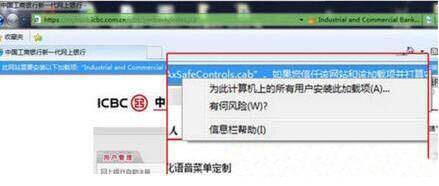
2、如果点击安装加载项了,但是弹出“控件无法安装,Windows已阻止此软件因为无法验证发行者”。这时我们要按一下步骤进行设置
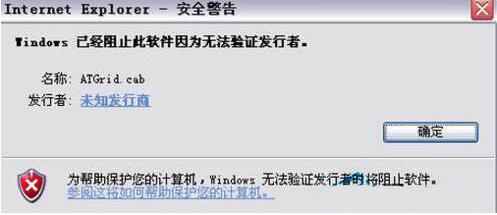
3、Internet安全设置里设置一些关于Active控件的设置,将Active控件设置为启用。#f#
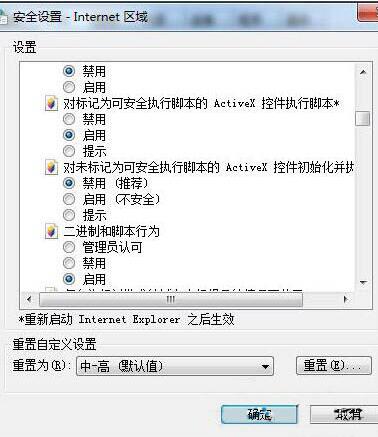
4、刷新页面,网页就会自动加载控件了。如图所示:
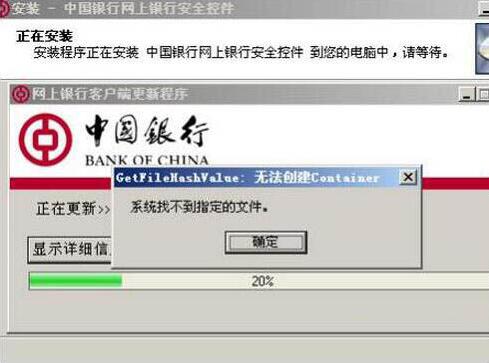
5、如果还是不行,那继续在“Internt选项”--“高级”--启用“安全”下面的“允许安装或运行软件,即使签名无效”。如图所示:
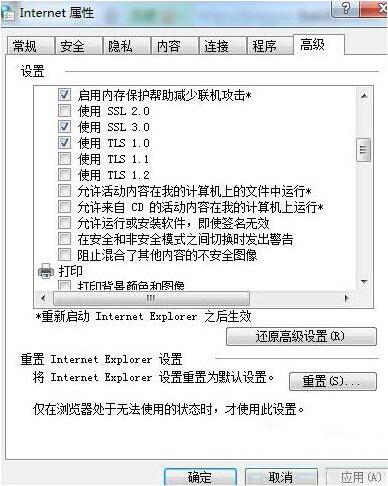
6、确认以后,刷新页面即可安装控件了(注意使用完这个控件以后,最好取消选择“允许安装或运行软件,即使签名无效”这一项)如图所示:
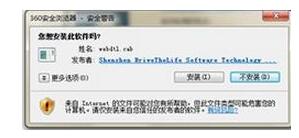
7、恢复浏览器默认,为了电脑的安全,我们一般都会恢复浏览器的默认安全设置。如图所示:
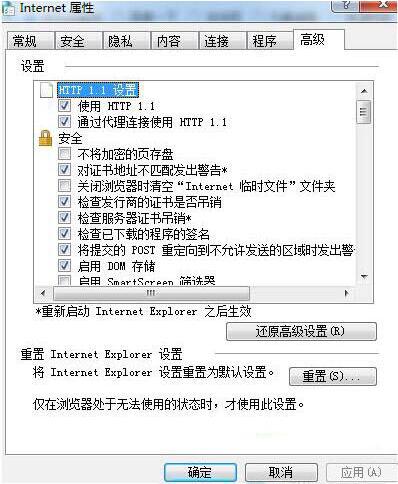
以上就是win7系统电脑控件无法安装的解决方案介绍了,如果用户们使用电脑的时候碰到了同样的情况,可以尝试上述方法步骤进行解决哦,希望本篇教程能够帮到大家